Daftar isi
Tentang Sistem Enkripsi File (EFS)
Encrypting File System (EFS) menyediakan teknologi enkripsi file inti untuk melindungi file penting dan sensitif pada volume sistem file NTFS dengan sertifikat atau kunci. Mengadopsi EFS berarti bahwa pengguna yang tidak berwenang perlu meminta izin saat mengakses file dan folder. Jika tidak, Microsoft Windows akan menolak akses ke data yang terkunci. Jika Anda memindahkan hard drive terenkripsi EFS ke komputer lain, Anda juga tidak dapat mengakses file pada perangkat yang dienkripsi dengan EFS.
EFS adalah salah satu dari beberapa cara untuk mengenkripsi file dan folder individual di Windows. Di sini, kami fokus membahas kemungkinan membuka kunci file terenkripsi EFS saja. Pengunjung yang mencari solusi untuk mendekripsi file BitLocker atau memulihkan file terenkripsi oleh ransomware harus membuka halaman yang tertaut.
Cara Membuka File Terenkripsi EFS
Biasanya, ada dua kelompok orang yang meminta dekripsi EFS. Satu dengan kata sandi, sementara yang lain tanpa kata sandi karena kesalahan sendiri atau kerusakan kunci.
1. Gunakan kata sandi
File yang dienkripsi EFS memiliki gembok yang ditampilkan pada ikonnya. Untuk membuka kunci file ini, yang perlu Anda lakukan hanyalah masuk ke komputer menggunakan kata sandi.
2. Tanpa Menggunakan Password
Lupa kata sandi adalah salah satu penyebabnya, atau terkadang karena kunci enkripsi rusak akibat kesalahan hard drive. Kali ini gunakan File Properties untuk mendekripsi file EFS.
Langkah 1. Tekan Windows + E untuk membuka file explorer. Klik kanan pada file dan pilih Properties.
Langkah 2. Beralih ke tab Keamanan, dan klik Lanjutan.
Langkah 3. Hapus centang pada kotak Enkripsi Konten untuk Mengamankan Data.
Cara Memulihkan File Terenkripsi EFS yang Terhapus
Karena beberapa tindakan ceroboh pada file terenkripsi oleh pemiliknya, seperti penghapusan, pemformatan disk, atau infeksi virus, file terenkripsi tersebut hilang tanpa diduga. Jika ingin memulihkan file terenkripsi EFS yang hilang, Anda perlu mengunduh EaseUS Data Recovery Wizard untuk memulihkan file terenkripsi pada hard drive Windows NTFS, flash drive USB, atau kartu SD tanpa kesulitan.
Alat Pemulihan EFS yang efisien dan mudah digunakan menawarkan solusi pemulihan file terenkripsi sederhana untuk memulihkan file terenkripsi dari drive NTFS dan hard drive eksternal. Namun prediksinya adalah kata sandi enkripsi harus diketahui atau basis data SAM harus ada (Windows 2000, XP, 2003, Vista, 2008, Windows 7, 8). Pengguna harus memiliki hak istimewa administrator. "sample2.txt" berwarna hijau adalah file terenkripsi dari drive NTFS.
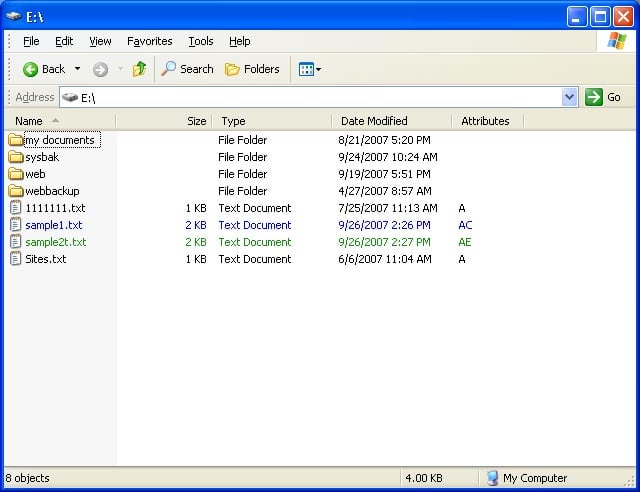
Langkah 1. Jalankan EaseUS Data Recovery Wizard. Pilih partisi tempat menyimpan file yang hilang dan klik "Cari Data yang Hilang". Perangkat lunak pemulihan data EaseUS mendukung pemulihan partisi dengan sistem berkas FAT(FAT12,FAT16,FAT32), exFAT, NTFS, NTFS5, ext2, ext3, HFS+, dan ReFS.

Langkah 2. Jika Anda ingin segera menemukan data yang hilang dari berbagai hasil pemindaian, Anda dapat menggunakan fitur "Path" atau fungsi kotak pencarian untuk mencari file yang hilang.

Langkah 3. Anda dapat melihat pratinjau file sebelum pemulihan. Kemudian, pilih semua data yang diinginkan dan klik "Pulihkan" untuk memulihkan file dari partisi yang ada. Jangan simpan file ke partisi tempat Anda kehilangan data. Anda dapat memilih penyimpanan cloud, seperti OneDrive, Google Drive, dll., dan klik "Simpan" untuk menyimpan file yang dipulihkan.

Catatan:
- Tidak berfungsi dengan partisi FAT. Semua file terenkripsi yang dipulihkan harus disalin ke partisi NTFS.
- Harus berfungsi pada sistem Windows saat ini.
- File yang dipulihkan masih dienkripsi.
Artikel Terkait
-
Folder Tidak Dapat Diakses Akses Ditolak
![author icon]() Daisy/2024/09/20
Daisy/2024/09/20
-
Alat Penghapus Virus Pintasan Gratis
![author icon]() Susanne/2024/09/10
Susanne/2024/09/10
-
Pulihkan File Access dengan Perangkat Lunak Pemulihan Basis Data Access Gratis
![author icon]() Daisy/2024/09/19
Daisy/2024/09/19
-
Apa itu Error 0x80070570 dan Cara Memperbaikinya
![author icon]() Daisy/2024/09/11
Daisy/2024/09/11